Mss32.dll ontbreekt? Hoe het opnieuw te downloaden
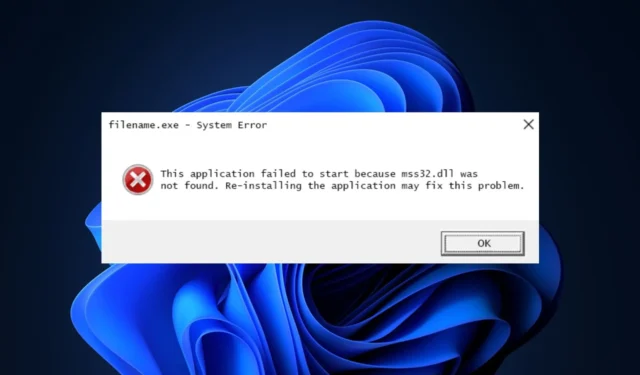
Als u de ontbrekende fout mss32.dll ervaart, bent u op de juiste plek. Het bestand mss32.dll is de dynamische linkbibliotheek van Miles Sound System. Hiermee kunnen geluidsbestanden efficiënt worden geladen in multimediatoepassingen die muziek en geluidseffecten vereisen.
Daarom zal dit artikel kort de oorzaken van de fout bespreken en stappen geven om de ontbrekende fout mss32.dll op te lossen.
Waarom ontbreekt de mss32.dll?
Hier zijn enkele redenen waarom de mss32.dll ontbreekt in Windows:
- Virus en malware – Van virussen is bekend dat ze belangrijke systeembestanden verwijderen en als gevolg daarvan mogelijk het bestand mss32.dll hebben verwijderd.
- Niet-ondersteund DLL-bestand – In sommige gevallen is het DLL-bestand dat u op uw pc hebt geïnstalleerd, niet geschikt voor uw besturingssysteem. Het installeren van een 32-bits DLL-bestand op een 64-bits pc kan bijvoorbeeld leiden tot ontbrekende DLL-bestanden in Windows.
- Onjuiste software-installaties – Als het programma dat de fout mss32.dll niet gevonden weergeeft, niet correct is geïnstalleerd, veroorzaakt u waarschijnlijk fouten zoals de ontbrekende mss32.dll.
- Beschadigd Windows-register – Als het Windows-register beschadigd is of onjuiste vermeldingen bevat voor specifieke DLL-bestanden, activeert u de fout mss32.dll ontbreekt.
Wat kan ik doen als de mss32.dll ontbreekt?
Als je merkt dat de mss32.dll ontbreekt, kun je de fout op een aantal manieren oplossen:
1. Pas een speciale DLL-fixer toe
Fixer-tools zijn software die is ontwikkeld om fouten op een computer te herstellen. Met behulp van dergelijke tools kunt u ontbrekende DLL-fouten oplossen zonder enige vorm van probleemoplossing uit te voeren.
2. Voer het hulpprogramma Systeembestandscontrole uit
- Druk op de Windowstoets, typ CMD en selecteer Als administrator uitvoeren.
- Klik op Ja om de app beheerderstoegang te verlenen in het venster Gebruikersaccountbeheer .
- Zodra de opdrachtprompt wordt geopend, typt u het volgende en drukt u op Enter:
sfc /scannow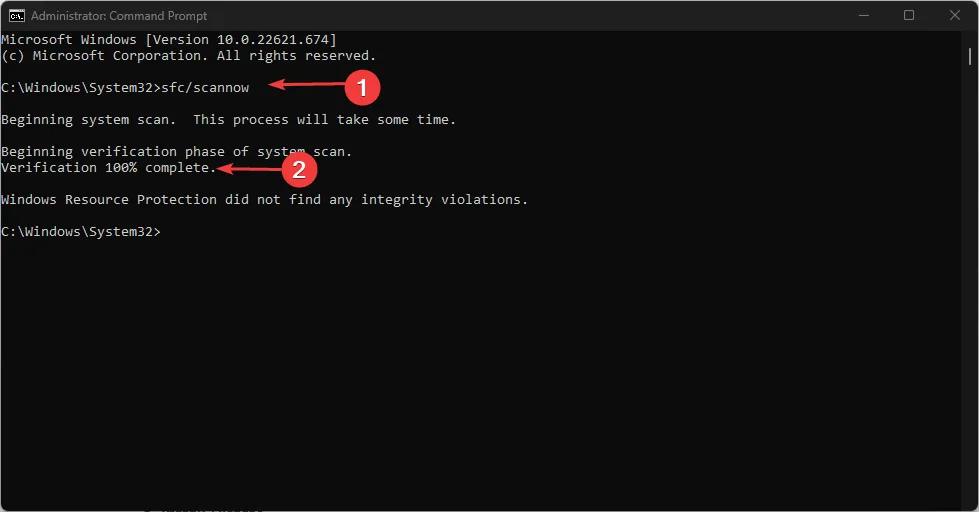
- Wacht tot de scan is voltooid en start uw pc opnieuw op om te controleren of de fout zich blijft voordoen.
SFC-scans helpen bij het oplossen van fouten veroorzaakt door corrupte Windows-bestanden . Als de mss32.dll-fout werd veroorzaakt door corrupte bestanden, zou het hulpprogramma voor systeembestandscontrole dergelijke bestanden van uw pc scannen, identificeren en verwijderen.
3. Scan op virussen
- Druk op de Windowstoets, typ Windows-beveiliging en druk op Enter.
- Klik in het Windows-beveiligingsvenster op Virus- en bedreigingsbescherming en klik op Scanopties.
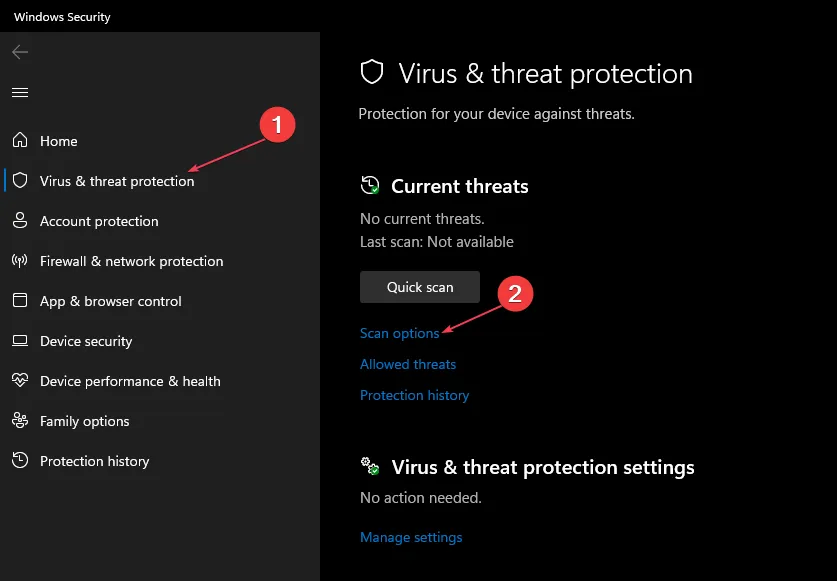
- Selecteer de optie Volledige scan en klik op Nu scannen om de scan te starten.
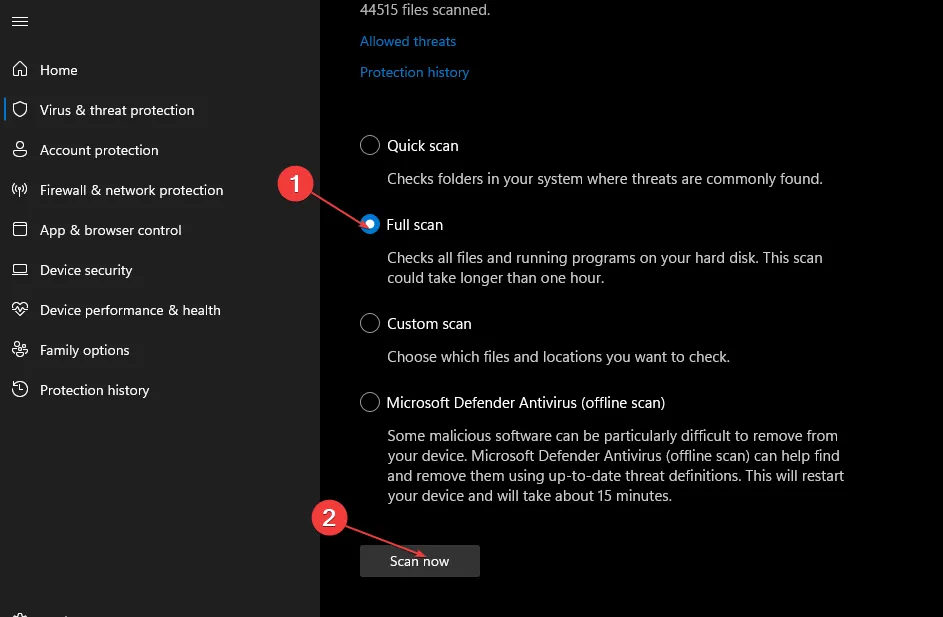
4. Installeer het programma opnieuw
- Klik met de linkermuisknop op het menu Start, typ configuratiescherm en start het.
- Selecteer Programma’s en kies Programma’s en onderdelen.
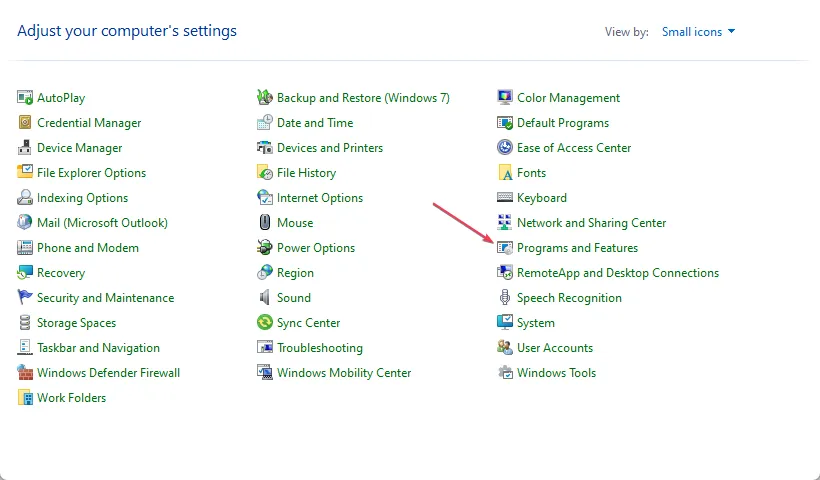
- Zoek de muziek- of videospeler- apps (multimedia) die de mss32.dll-fout activeren, selecteer deze en klik op Verwijderen. Volg daarna de aanwijzingen van het verwijderprogramma.
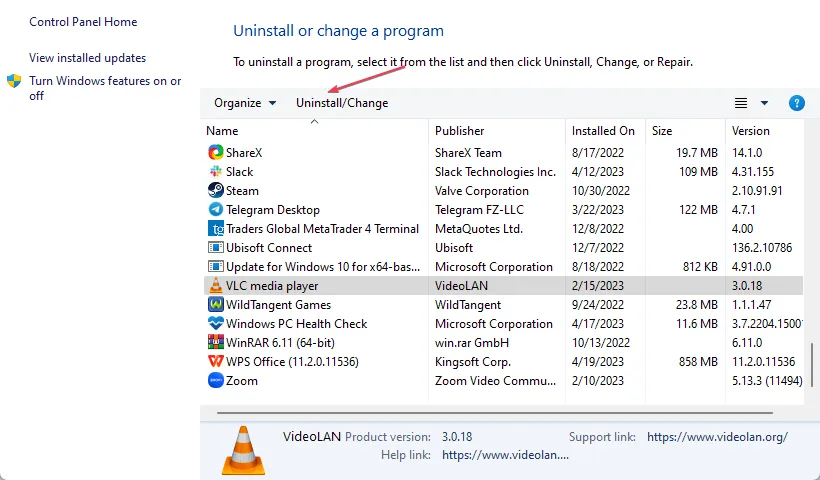
- Ga naar Microsoft Store en download en installeer het programma opnieuw.
De fout mss32.dll wordt vaak geactiveerd wanneer het programma dat u probeert te starten niet correct is geïnstalleerd of de bestanden van het programma beschadigd zijn. Als dat het geval is, is het opnieuw installeren van het programma de beste manier om de fout op te lossen.
U kunt het rechtstreeks vanuit de Microsoft Store of de website van de ontwikkelaar installeren, afhankelijk van het programma.
Als u in het verleden de ontbrekende fout mss32.dll hebt ervaren en u deze met alternatieve methoden hebt opgelost, kunt u ons dit laten weten in de onderstaande opmerkingen.



Geef een reactie